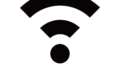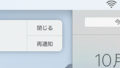Macで簡単に画面全体またはその一部だけを選択して、動画で撮影できます。Mojaveにアップグレードしていない場合は、QuickTime Playerを使えば収録が可能ですので最後に参考掲載しておきます。
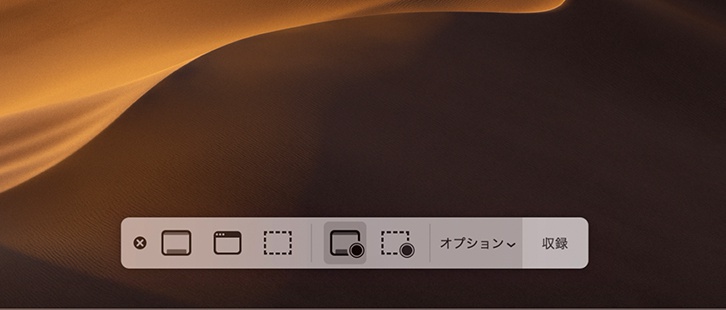
Command + Shift + 5 でコントロールを表示させることができます。もしくは、Launchpadから以下のScreenshotを選んでください。
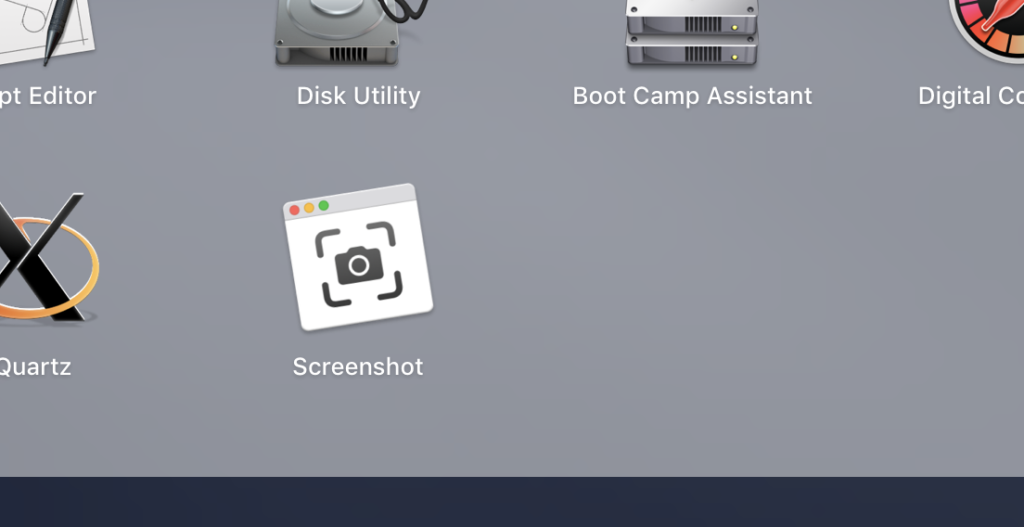
画面全体を収録したり、画面の選択した部分だけを収録することが可能です。収録を停止後、トリミングや共有したり、保存することができます。
YouTubeにアップロード
保存した動画をYoutubeにアップロードしたり、解説動画なども作成可能ですね。Youtubeをやってみたいけど、顔出ししたくない人などは、気軽にできて良いですね。とても簡単ですのでぜひお試しください。

参考:QuickTime Playerで収録する方法
QuickTime Player にも画面収録機能があり、macOS Mojave がなくても使えます。 「アプリケーション」フォルダから QuickTime Player を開いて、メニューバーから「ファイル」>「新規画面収録」の順に選択します。「画面収録」ウインドウが開きますのでそれで収録が可能です。